富士施乐cp105b是一款入门级的彩色打印机设备,可以帮助用户完成工作中必须的打印、复印等系列操作。富士施乐cp105b打印机驱动的出现能够自动智能修复机器无法正常识别和打印的问题,旨在帮助大家降低自主维修的难度,快速使用打印机的全部功能。

富士施乐cp105b打印机驱动兼容各大主流windows操作系统,不管是32位还是64位全都可以搞定,运行稳定流畅,哪怕是新手照样可以充分挖掘打印机的全部性能哦。
富士施乐cp105b打印机驱动特色介绍:
1、官方出品的驱动程序,权威可信赖;
2、体积小、安装快、使用便捷;
3、内置自动检测与安装向导,轻松完成各项设置。
富士施乐cp105b打印机驱动安装步骤:
1、双击我们下载完成的驱动程序,点击“Accept”;
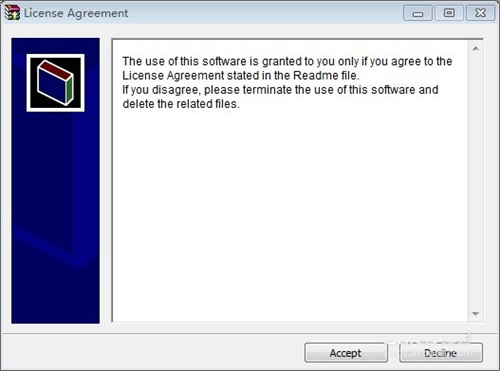
2、出现开始打印机驱动程序安装界面后,点击“开始安装”按钮进行安装;
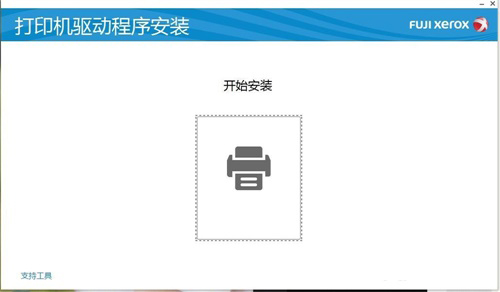
选择连接方法,这里有三种连接方法。分别为“USB电缆连接”“无线或以太网连接”“使用现有端口”。
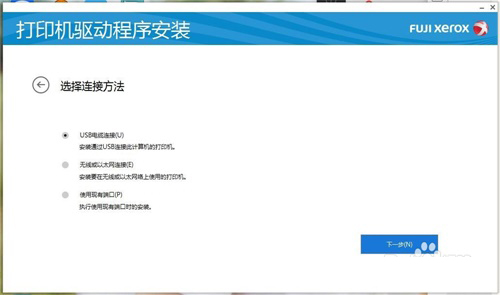
3、软件会在局域网中进行搜索已共享的打印机;
(1)搜索到局域网中共享的打印机后,点击下一步,点击安装。
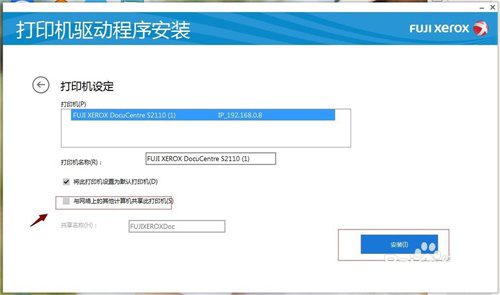
(2)显示“打印就绪”就说明打印机已经安装成功了。
常见问题:
富士施乐cp105b打印机如何清洗硒鼓?
1、首先将打印机的前盖打开,然后就可以看到有个绿色的把柄,然后按住它,就可以将硒鼓取出。

2、接着再按住硒鼓左侧的绿色按钮,然后就可以将墨粉盒取下来。

3、接着将要进行更换的新的墨粉盒,将保护壳取下,然后将其对准硒鼓按压,然后就可以将其固定。

4、然后再将硒鼓的侧面对准打印机的硒鼓存放口稍加用力向内推动,然后就换好了。
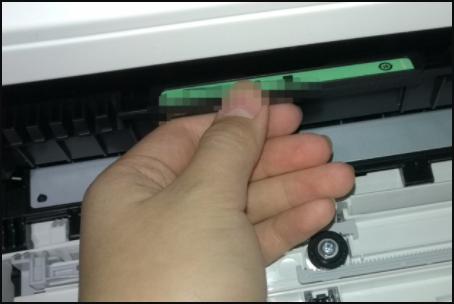
富士施乐cp105b怎么清零?
1、确认机器开机有运转声音,如没有运转声,将打印机耗材重新安装后,问题依旧,建议联系当地服务中心。
2、如运转正常,查看电脑端口,我的电脑(计算机)—右键—管理—设备管理器—通用串行总线控制器—USB PRINTING SUPPORT(USB打印机支持),端口没有,换USB线换电脑端口或者更换计算机。
3、端口正常,删除USB PRINTING SUPPORT(USB打印机支持)和打印机和传真中打印机图标,拔下USB线,重启电脑,插上USB线打印。
4、问题依旧,建议重新安装驱动或者更换计算机。
富士施乐cp105b不进纸亮红灯怎么办?
亮红灯一般有几种可能:
1、粉仓缺粉,这需要加粉了,或者是换硒鼓了;
2、卡纸,你仔细检查一下,有没有卡纸,或者有异物在进纸器那里;
3、电脑和打印机连接有问题。
富士施乐cp105b故障灯不能打印是怎么回事?
1、可能是打印机和电脑的数据线连接出现了问题,这个我们可以具体的排查一下,重新找一根数据线,或者重新拔插数据线。
2、如果排除数据线的问题,那么很有可能是打印机驱动出现了问题,那么此时我们需要重新安装打印机的驱动,进行排除问题。
富士施乐cp105b打印机介绍:
富士施乐CP105b标配192MHz处理器和64MB内存,10ppm彩色打印速度,黑白打印速度高达12ppm,输出效果可达到2400x1200dpi的打印分辨率。
产品类型:彩色激光打印机
最大打印幅面:A4
黑白打印速度:12ppm
最高分辨率:1200×2400dpi
耗材类型:鼓粉分离
进纸盒容量:标配:150页
网络打印:不支持网络打印
双面打印:手动
- 三星m2070打印机驱动正式版 V3.12.12.05.21 官方版39MB
- 联想2200打印机驱动下载 v1.0 免费版8.29MB
- 佳能MF4452驱动下载 v20.31 官方版24.4MB
- 联想M7250N驱动下载 v1.0 官方版300MB
- 惠普F2418打印机驱动下载 v14.8.0 官方版131MB
- 惠普CM1312驱动下载 v5.1 官方版293MB
- 联想3200打印机驱动下载 v1.0 官方版29.2MB




















